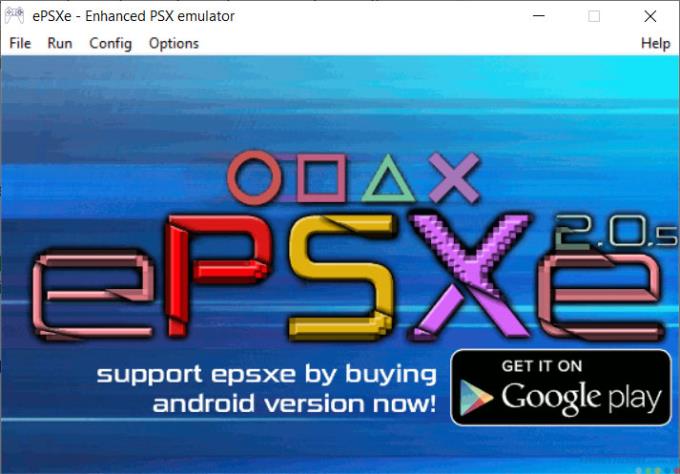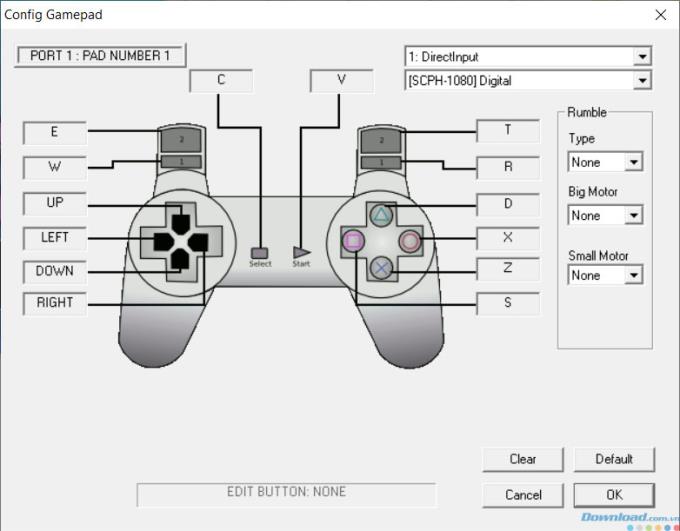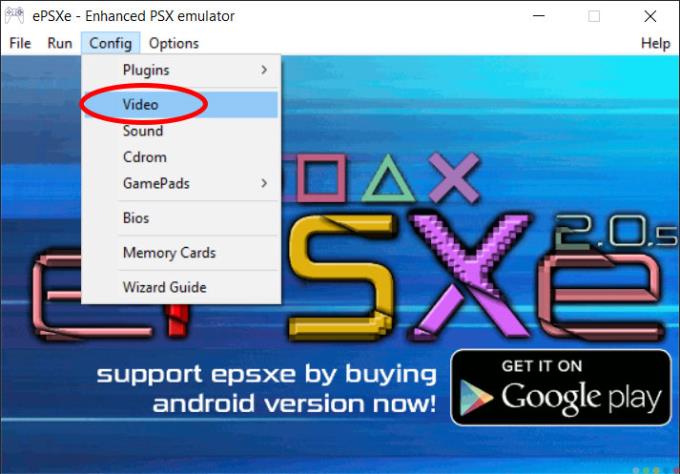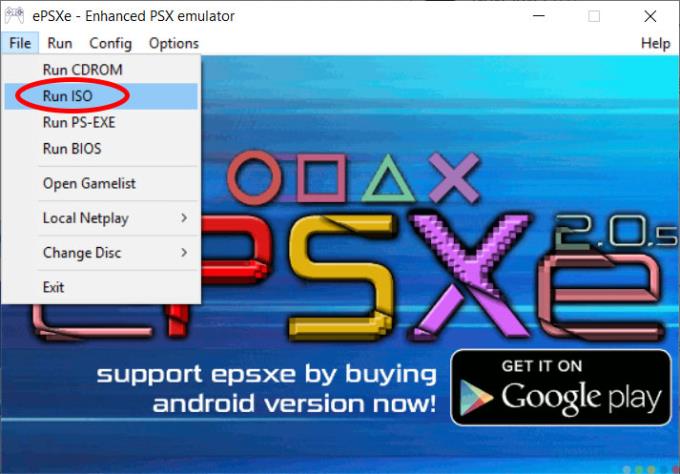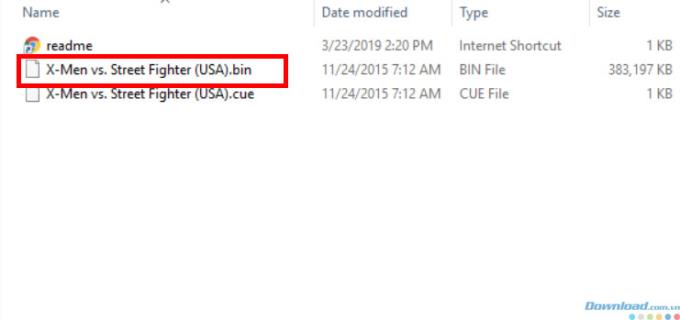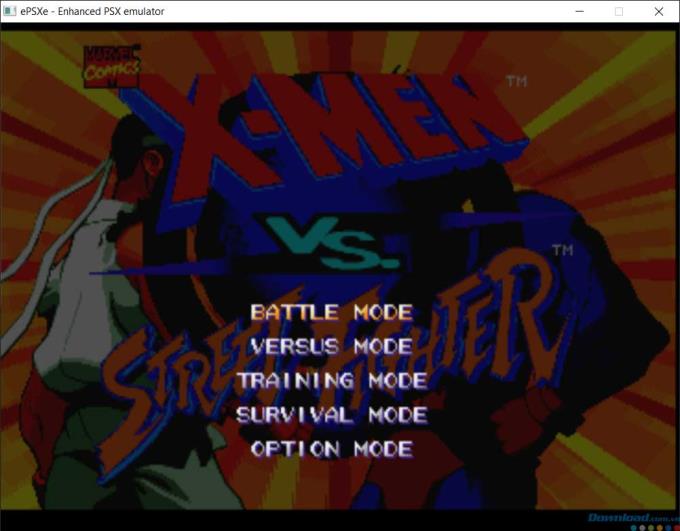Playstation 1 ou PS1 est assez obsolète par rapport aux consoles de jeux portables modernes d'aujourd'hui, mais il y a encore beaucoup de joueurs de la première génération 8x, 9x qui veulent "retourner dans leur enfance" avec les jeux qu'ils ont mangés. Plongé dans des souvenirs comme Animal Racing, Dwarf Rambo, Animal Arena, Black Dragon ... Et ePSXe est le billet pour vous de vouloir expérimenter ces jeux légendaires directement sur votre PC. Dans cet article, Download.com.vn vous expliquera comment installer et configurer le logiciel d' émulation PS1 - ePSXe .

Instructions d'installation et de configuration d'ePSXe
Tout d'abord, vous devez télécharger l'émulateur ePSXe et extraire le fichier 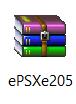 téléchargé.
téléchargé.
Télécharger ePSXe
Ensuite, nous allons dans le dossier extrait et exécutons le fichier ePSXe 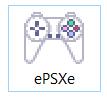 , la fenêtre du programme apparaîtra.
, la fenêtre du programme apparaîtra.
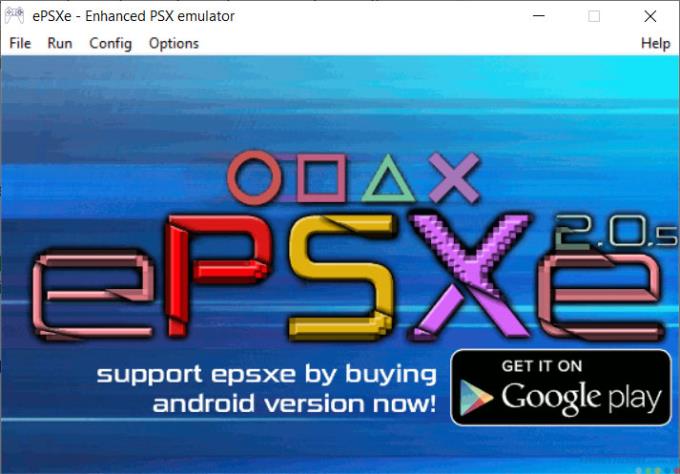
Tout d'abord, pour pouvoir jouer au jeu, nous devons configurer le Gamepad avec les boutons du simulateur. Dans la barre de menus, sélectionnez Config -> GamePads -> Port 1 -> Pad 1. Dans cette fenêtre de configuration des touches, vous pouvez librement définir la clé correspondant aux boutons sur la console de la console, ou il y a aussi par défaut. L'édition terminée, vous cliquez sur OK pour enregistrer.
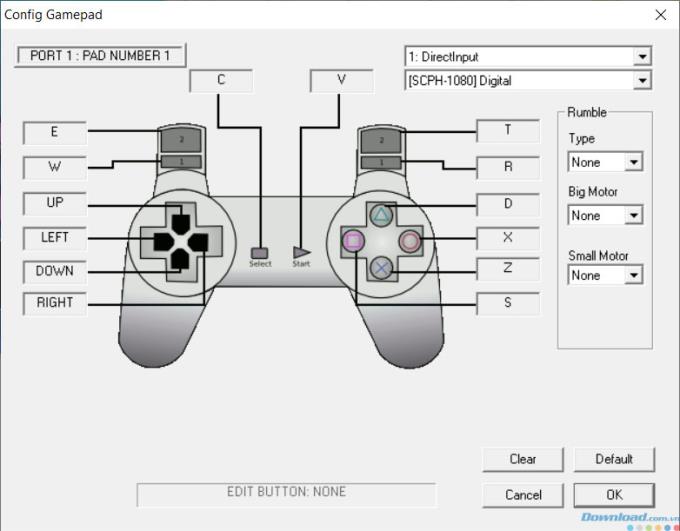
Ensuite, nous devons définir les paramètres vidéo du simulateur. Dans la barre de menus, continuez de sélectionner Config -> Video.
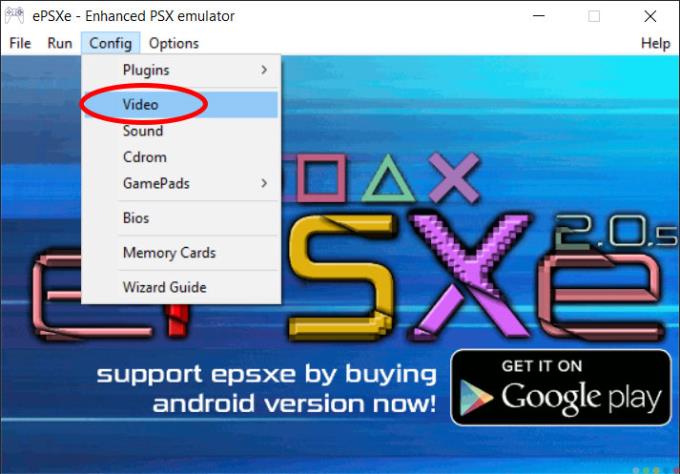
Le panneau de configuration vidéo est un peu déroutant, mais il vous suffit de faire attention aux deux paramètres de base:
- Mode Windows si vous souhaitez afficher en mode fenêtré et mode Plein écran si vous souhaitez jouer à des jeux en plein écran.
- Résolution du bureau : ajustez la résolution de l'émulateur. Ne vous tenez pas debout, car cela pourrait provoquer une rupture.
Remarque: la taille de Windows du mode Windows et la résolution du bureau doivent définir les mêmes paramètres pour obtenir la meilleure qualité d'image.
Si d'autres paramètres ne sont pas clairs, vous pouvez laisser la valeur par défaut.

Après avoir défini les paramètres de base, nous commençons à exécuter le jeu. Vous devez télécharger le fichier pour l'exécuter sur la bibliothèque de jeux Playstation 1. Après le téléchargement, cliquez sur Fichier -> Exécuter ISO.
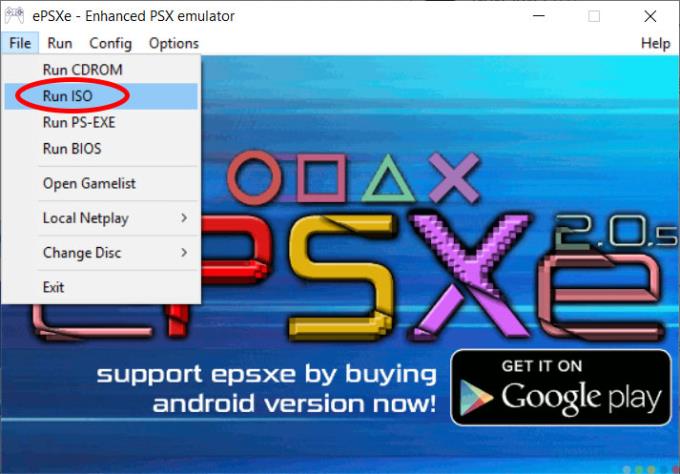
Recherchez le fichier de jeu téléchargé sous la forme .bin , par exemple, l'image est X-Men vs X-Men. Street Fighter (USA) .bin
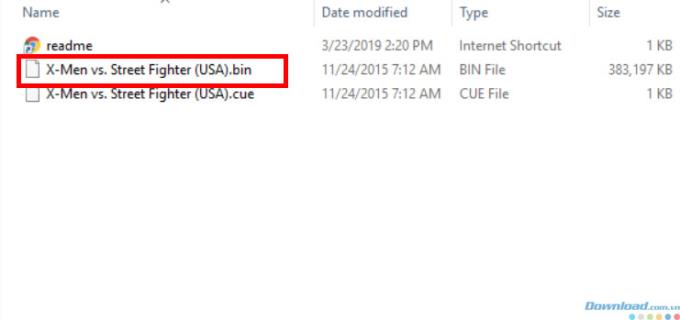
Après avoir ajouté le jeu avec succès, la fenêtre du simulateur deviendra la fenêtre du jeu. Vous avez donc déjà réussi!
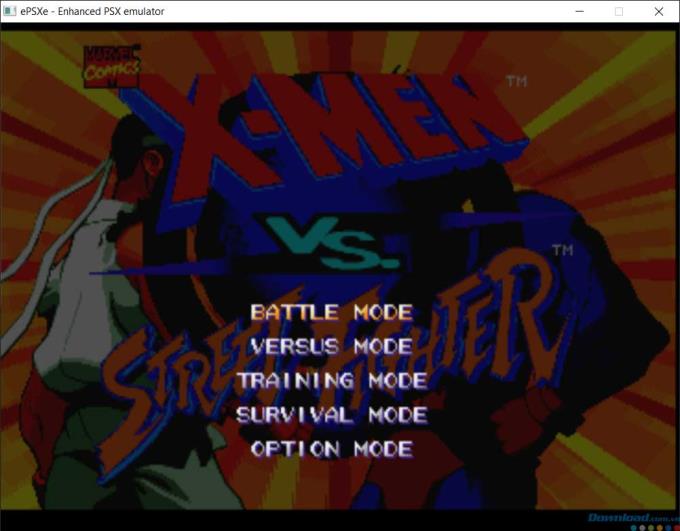
L'émulateur ePSXe peut être utilisé pour jouer à presque tous les jeux PS1 en quelques étapes simples, comme indiqué dans l'article. Je vous souhaite du succès et profitez des moments de détente avec vos jeux préférés!